Разбиение изображения на ломтики вручную
С помощью инструмента
Slice
(Ломтик) можно вручную контролировать расположение ломтиков. Можно изменять размер пользовательских ломтиков, перемещать их и заново производить разбиение; но эти операции неприменимы к автоматически создаваемым ломтикам.
Активизируйте инструмент
Slice
(Ломтик), нажав клавишу К (комбинацию клавиш
Shift+K).
Щелкните мышью в окне изображения и перетащите указатель по диагонали, чтобы обозначить первый ломтик (рис. 23.75 и 23.76). Б верхнем левом углу появится метка с номером ломтика, а вокруг нового ломтика -тонкая пунктирная рамка, обозначающая границу ломтика, и манипуляторы, позволяющие изменять его размеры. Программа ImageReady автоматически разобьет оставшуюся часть изображения на ломтики.
По желанию.
Нарисуйте дополнительные ломтики с помощью инструмента
Slice.
Каждому новому ломтику будет присвоен соответствующий номер. Программа ImageReady заново поделит в автоматическом режиме оставшееся изображение на ломтики и присвоит им новые номера.
По желанию.
Для того чтобы поделить ломтик на более мелкие пользовательские ломтики, активизируйте инструмент
Slice Select
(Выделение ломтиков) с помощью клавиши К (сочетания клавиш
Shift+K),
щелкните по пользовательскому или автоматически созданному ломтику для того, чтобы выделить его, а затем выполните команду
Slices
>
Divide Slice
(Ломтик > Разделить ломтик) и щелкните по кнопке
ОК.
Каждому новому ломтику будет присвоен собственный номер.
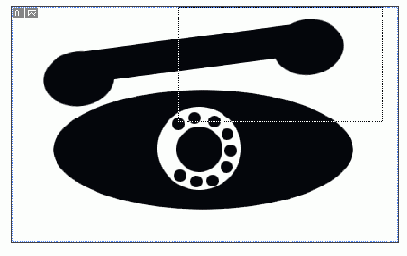
Рис. 23.75.
Создание ломтика с помощью инструмента
Slice
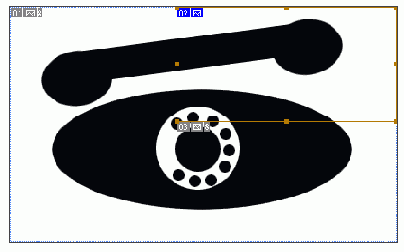
Рис. 23.76.
Новый ломтик
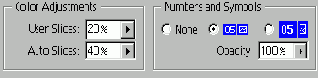
Рис. 23.77.
Панель
Color Adjustments
в диалоговом окне
Slices
Совет
Выделенный ломтик будет отображаться нормально в отличие от невыделенного, который окажется серым. В программе ImageReady, чтобы отрегулировать, насколько темным или светлым будет выделенный ломтик, надо задать значения в процентах в полях
User-slices
(Пользовательские ломтики) и/или
Auto-slices
(Автоматически создаваемые ломтики) в области